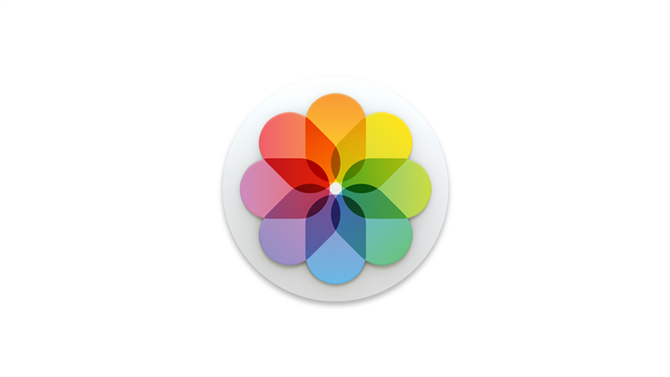Aplikacja Zdjęcia Apple może być całkiem sprytna, jeśli chodzi o rozpoznawanie twarzy. Pozwala to grupować różne obrazy razem z konkretną osobą, co może być bardzo przydatne.
Oczywiście nie jest to doskonałe, co czasami prowadzi do błędnie zidentyfikowanych twarzy, wymagających ręcznej korekty. Problem polega na tym, że od razu nie wiadomo, gdzie można dokonać tych korekt.
Na szczęście, gdy wiesz, jak to zrobić, jest to dość proste, więc tutaj są kroki, które musisz wykonać, aby naprawić lub usunąć twarze błędnie zidentyfikowane przez Zdjęcia na iPhonie.
Znajdowanie twarzy.
Pierwszą rzeczą, którą musisz zrobić, to znaleźć osobę (lub twarz), o której mowa. Aby to zrobić, otwórz aplikację Zdjęcia i dotknijAlbumyopcję u dołu ekranu, a następnie przewijaj w górę, aż znajdziesz ikonęLudzie Miejscasekcję, a następnie dotknij zaznaczonego polaLudzie.
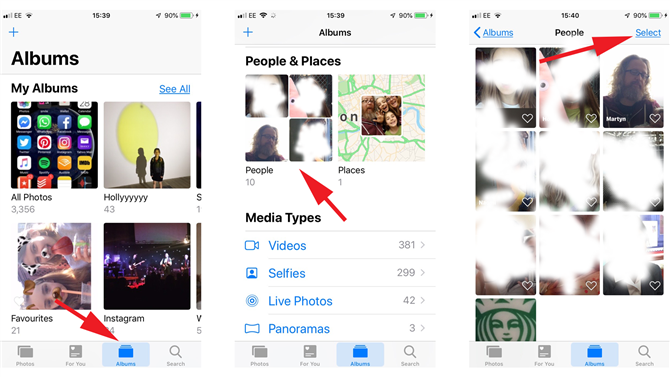
Tutaj zobaczysz pod-album dla każdej osoby, którą Zdjęcia uważają za zidentyfikowane na jednym lub kilku zdjęciach. Stuknij w twarz, a zobaczysz wszystkie zdjęcia, na których Zdjęcia myślą, że ta osoba się pojawi.
Zmienia twarze.
Aby to zmienić, dotknijWybierzopcja umieszczona po prawej tuż nad zdjęciami. Teraz na dole strony pojawi się nowa opcjaPokaż Twarze. Dotknij tego.
Zdjęcia pokażą teraz obszary każdego obrazu, w którym sądzisz, że widzi twarz tej osoby. Jeśli znajdziesz błąd, dotknij obrazu, a następnie dotknijDzielićikona w lewym dolnym rogu.
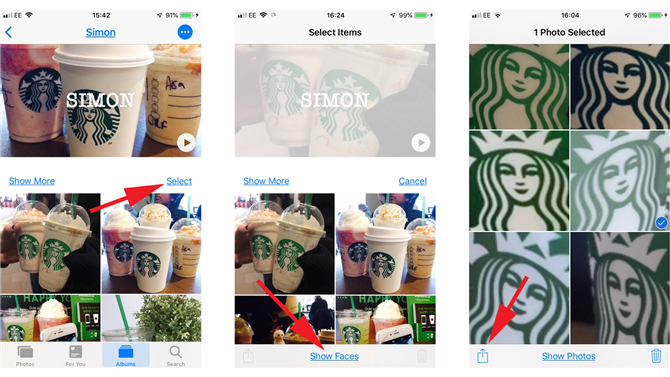
Pojawi się menu Udostępnij, ale w tym czasie jest to ikona o nazwieNie ta osoba.
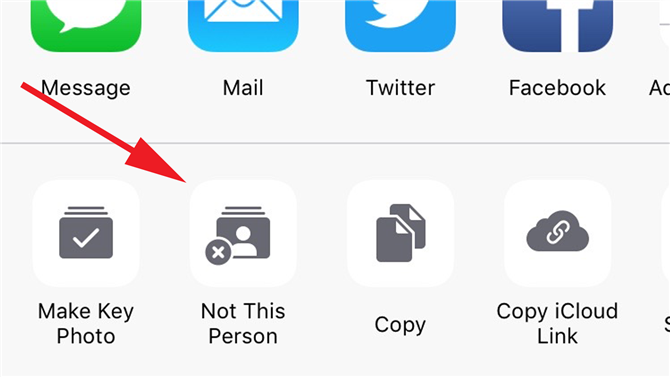
Kliknięcie tego przycisku spowoduje usunięcie powiązania między zdjęciem a osobą, przesłanie obrazu z powrotem do ogólnej populacji i ponowne ustawienie wyglądu przyjaciela ponownie nieprofilowane.